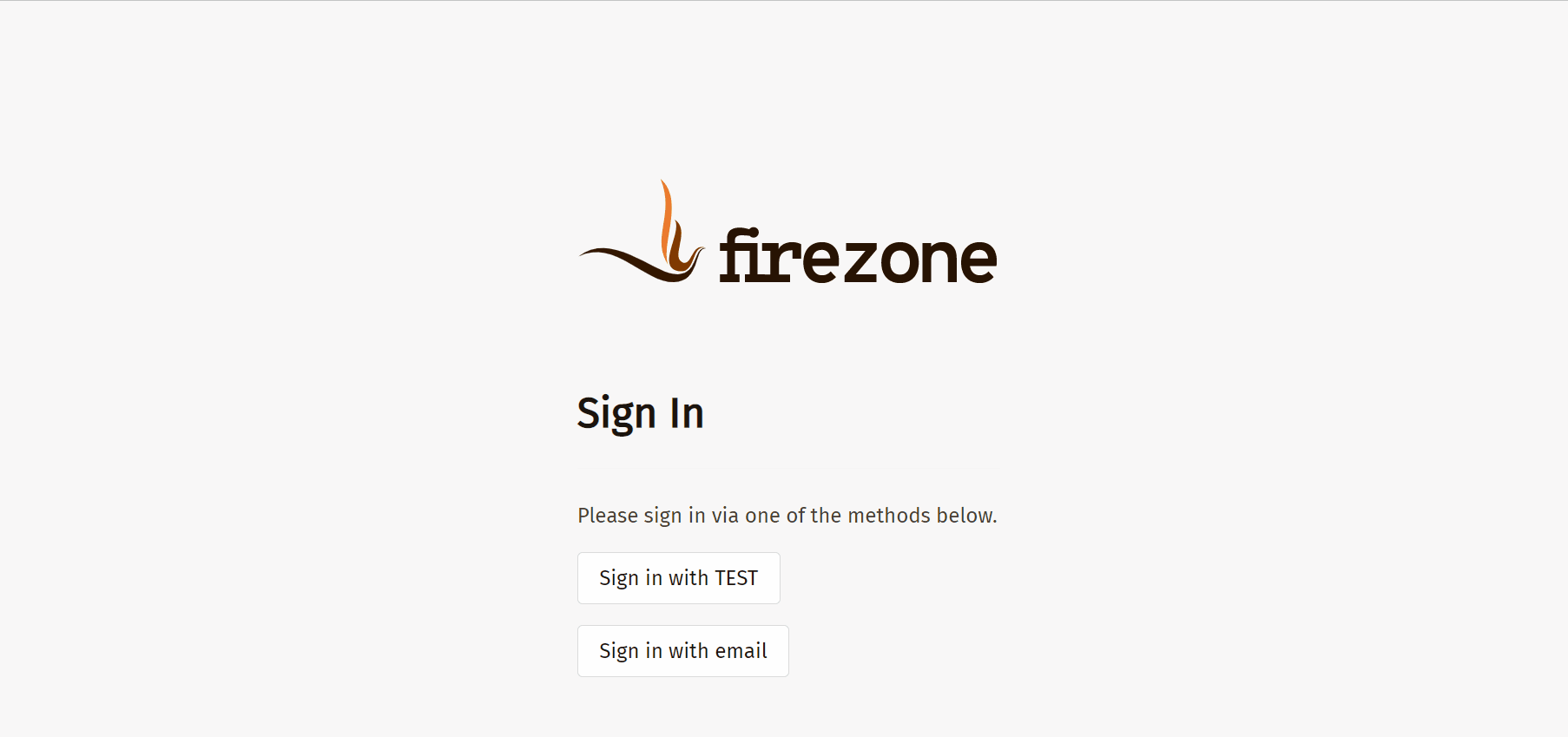FireZone
Casdoor peut utiliser le protocole OIDC comme IDP pour connecter diverses applications. Ici, nous utiliserons FireZone comme exemple pour vous montrer comment utiliser OIDC pour vous connecter à vos applications.
Étape 1 : Déployer Casdoor et FireZone
Tout d'abord, Casdoor et FireZone doivent être déployés.
Après un déploiement réussi, assurez-vous de ce qui suit :
Définissez l'URL de FireZone (Sigin -> Sécurité -> Ajouter un fournisseur OpenID Connect) sur FIREZONE_HOSTNAME.
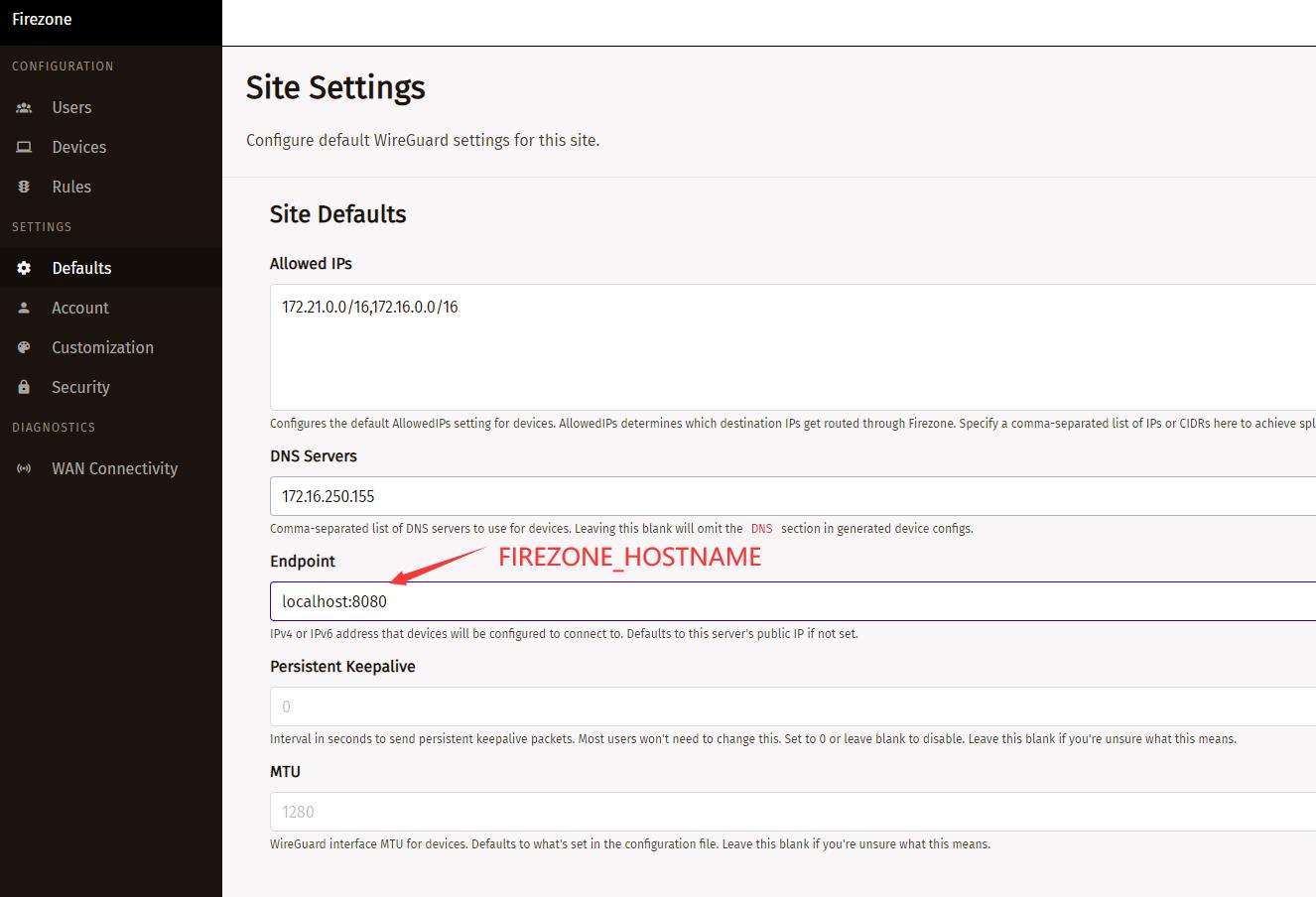
Casdoor peut être connecté et utilisé normalement.
CASDOOR_HOSTNAME: http://localhost:8000, si vous déployez Casdoor en utilisant leapp.confpar défaut.
Étape 2 : Configurer l'application Casdoor
Créez une nouvelle application Casdoor ou utilisez-en une existante.
Ajoutez une URL de redirection :
Par exemple, si le Configid dans le fournisseur FireZone est TEST, l'URL de redirection devrait être
http://[FIREZONE_HOST]/auth/oidc/[PROVIDER_CONFIG_ID]/callback/.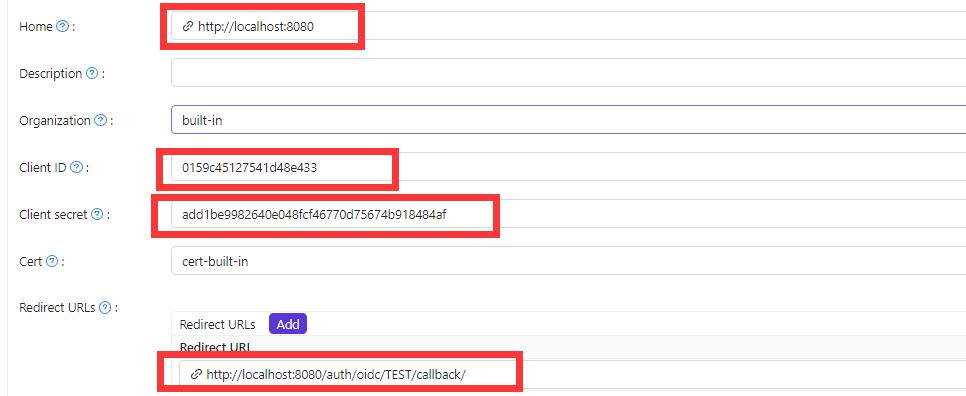
Ouvrez votre navigateur préféré et visitez :
http://[CASDOOR_HOSTNAME]/.well-known/openid-configuration, et vous verrez la configuration OIDC de Casdoor.Configurer FireZone : Sécurité -> Ajouter un fournisseur OpenID Connect
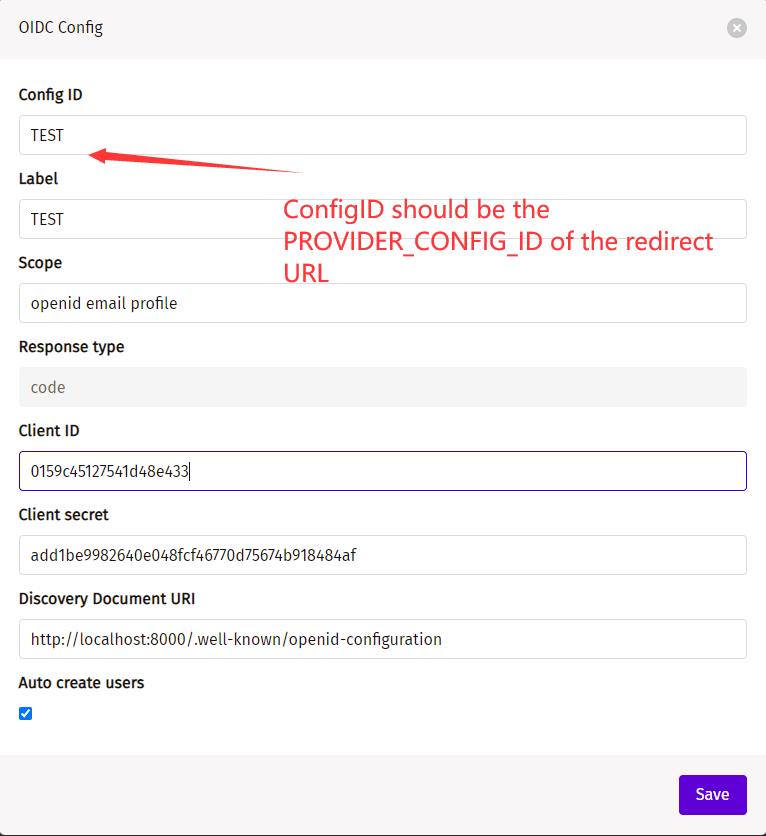
Discovery Document URI: L'URI du document de découverte du fournisseur FireZone doit êtrehttps://[CASDOOR_HOST]/.well-known/openid-configuration.Scopes:openid email profileConfigID: Le ConfigID doit être le PROVIDER_COONFIG_ID de l'URL de redirection et doit correspondre à l'URL de redirection de Casdoor.Auto-create users: Une connexion réussie créera automatiquement un utilisateur.
Déconnectez-vous de FireZone et testez le SSO